像我们经常都接触相关的CAD设计的小伙伴们,常常会需要接触、绘制、修改、查询大量的CAD图纸。有时候,为了了解一张CAD图纸素材的详细信息,去查询CAD图纸创建时间和更新时间是我们非常需要的方法。但是我们该如何去了解创建时间和更新时间呢?

迅捷CAD编辑器具有良好的CAD图纸编辑功能,可以适应各种CAD图纸格式的一系列的编辑操作能力,主要为DWG、DXF等文件格式图纸提供浏览、编辑功能。那小编今天就给大家简单的演示一下,如何快速查询CAD创建时间和更新时间的。有兴趣的小伙伴们可准备好相关的编辑器,一起跟着操作哦!
第一步:在桌面上打开我们的CAD编辑器软件,然后双击鼠标左键开始运行该CAD编辑器软件即可,并在软件的上方菜单文件下找到打开命令,打开一张你需要进行编辑的CAD图纸文件即可。

第二步:图纸文件上传之后,我们点击菜单栏里的“定制工具-查询-时间变量”选项按钮,这时候查询CAD素材图纸的创建时间和更新时间就会显示。
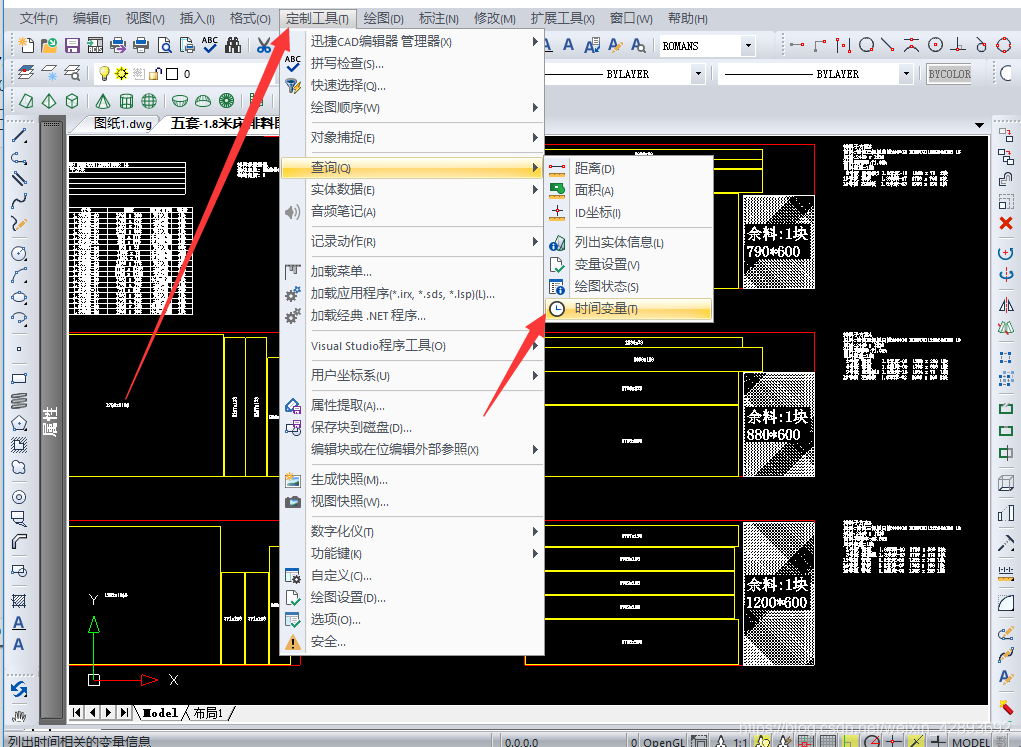
第三步:点击该属性功能之后,图之页面上会出现一个time显示开关,我们点击选择显示计时器即可。
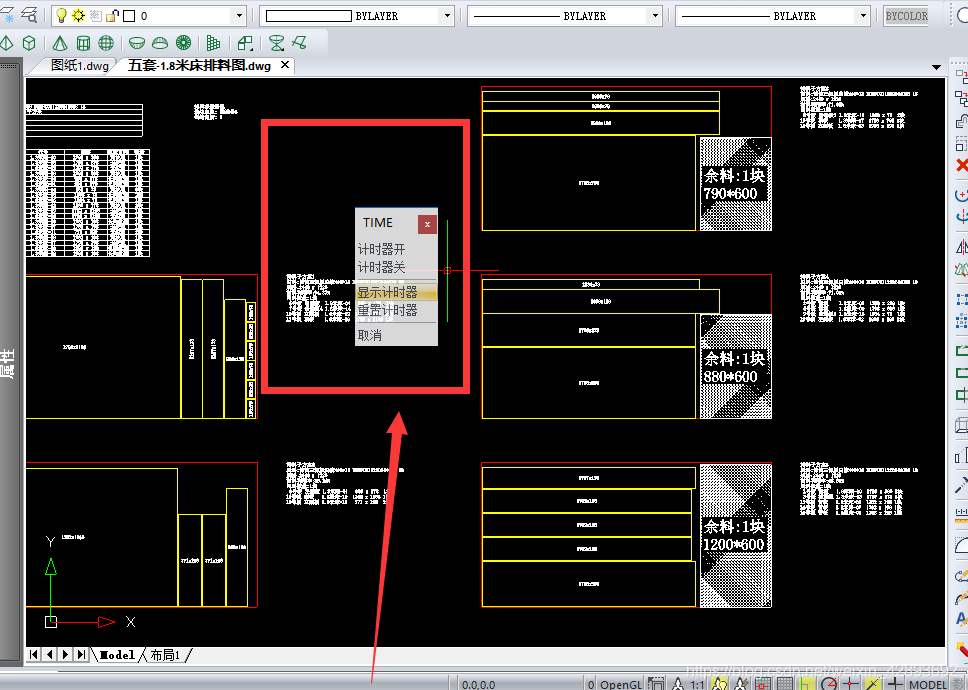
第四步:或者是我们的编辑器没有显示页面的话,在下面的命令框中点击输入time命令,也是可以的,在激活命令后,就就会显示我们需要的CAD创建时间还有更新时间显示了。
查看完成之后,点击关闭页面即可。
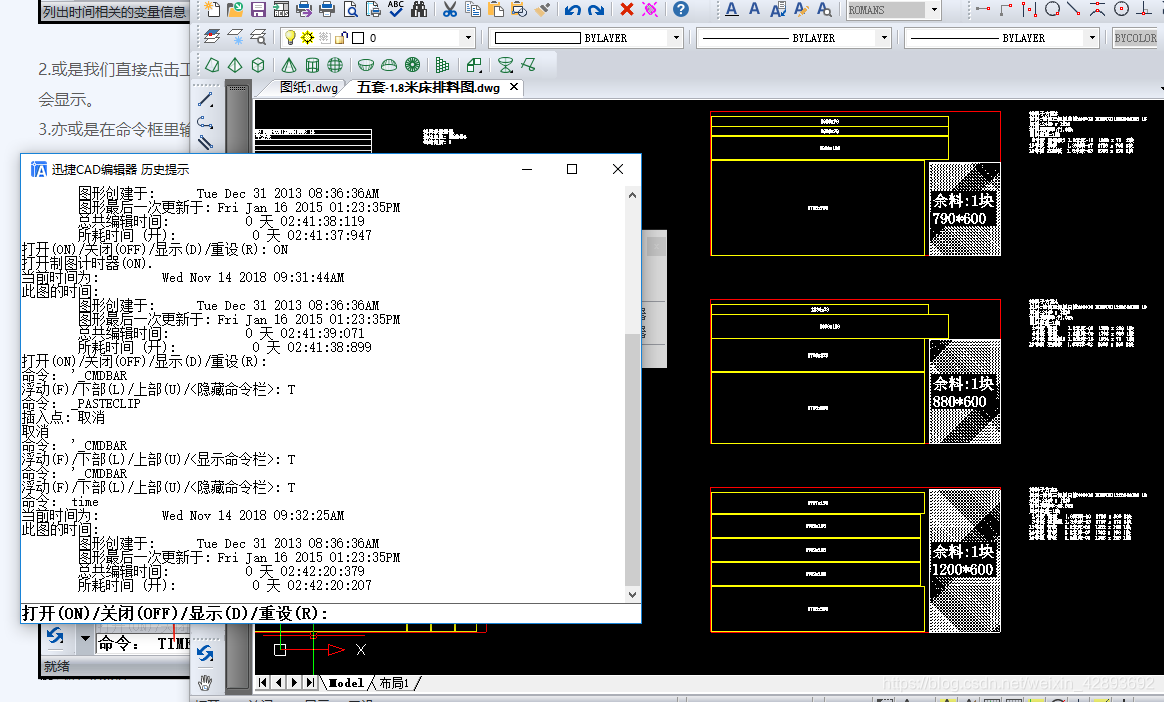
第五步:我们将所有的内容图纸都编辑好之后,然后在上方的文件属性中找到相对应的文件下的存储,然后将文件的保存格式设置为*dwg格式的,点击保存即可。

那以上就是小编今天为大家演示的教程了,希望大家可以有帮助哦!